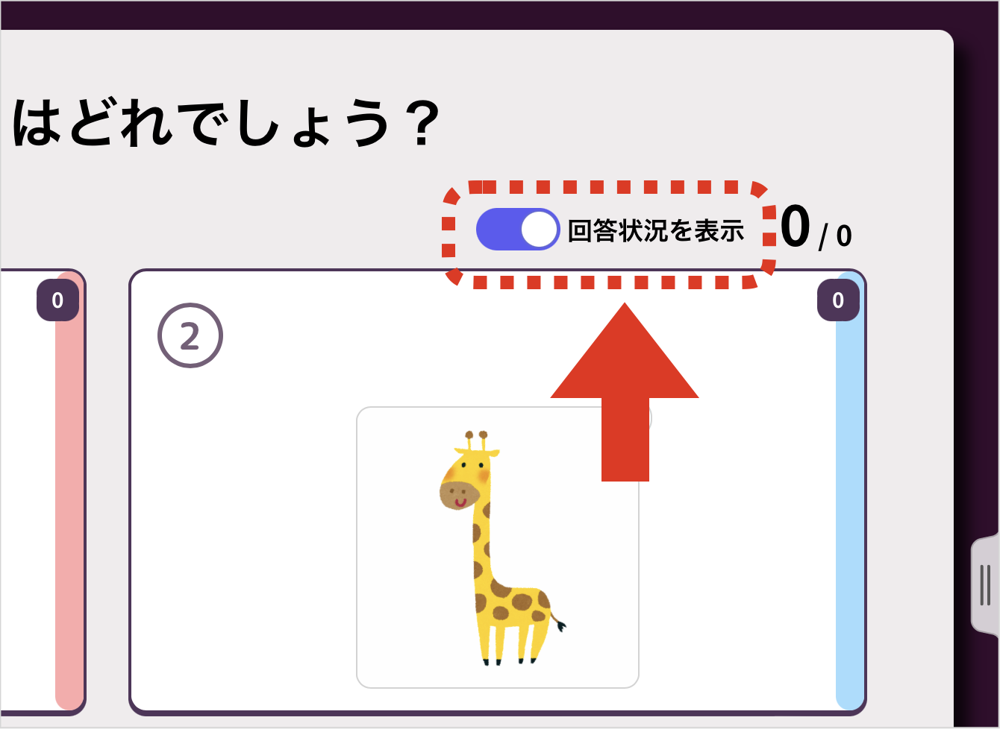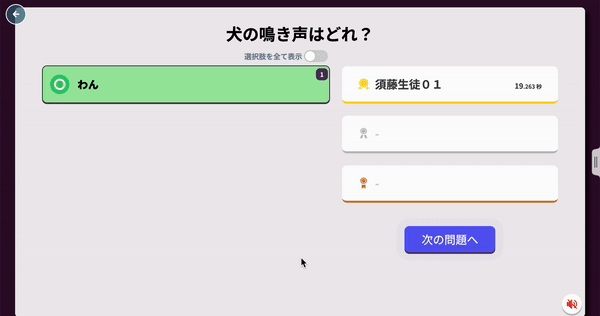【テストカード】ゲームモード(β)の使い方
テスト・アンケートカードをクラス全員で一問一答形式で回答させる事ができます。
ゲームモードはβ版となり、開発中の機能となります。
授業でお使いいただきご意見をお寄せください。
目次
ゲームモードの参加者側の利用イメージ
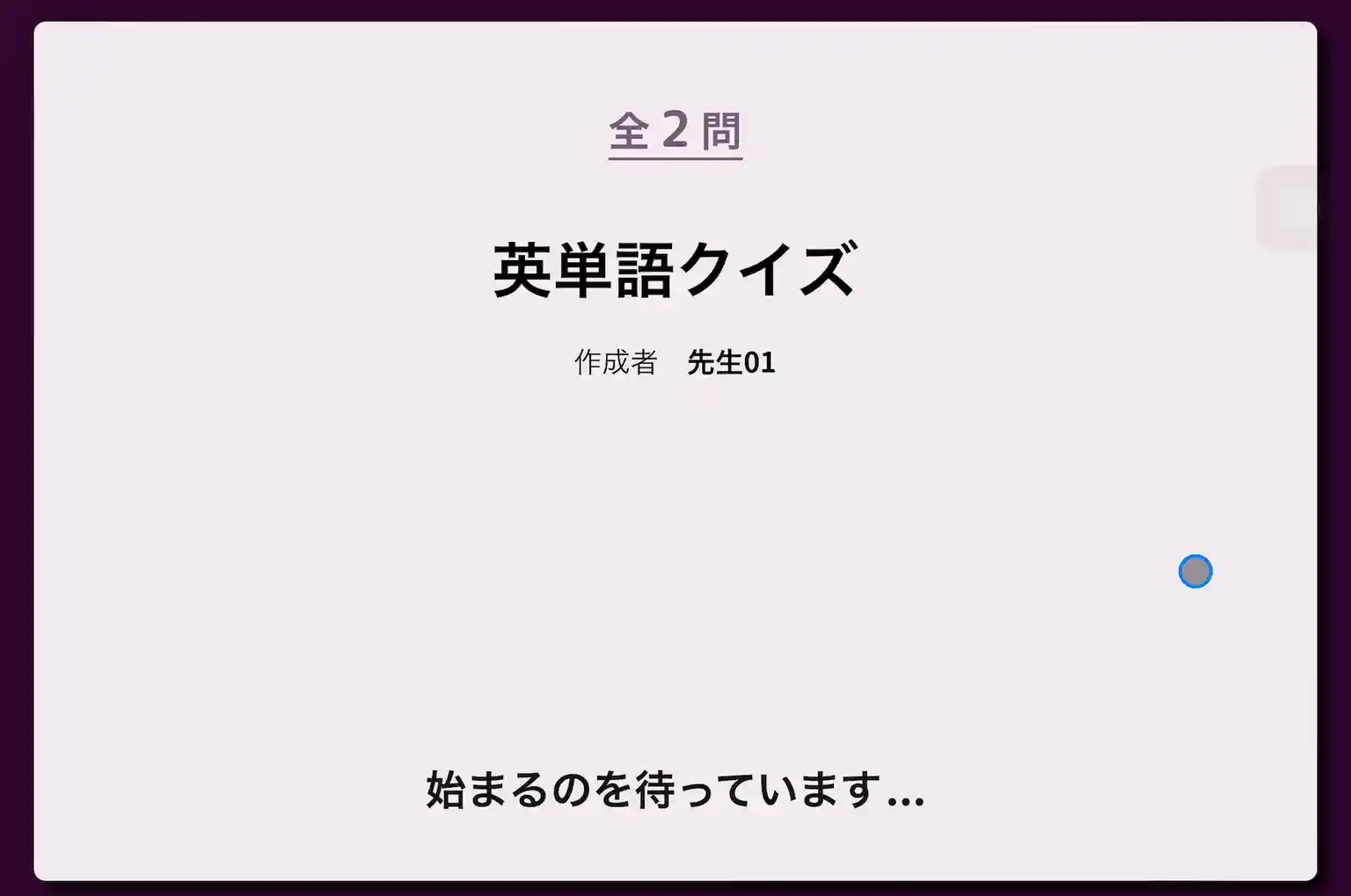
ゲームモードの使い方
先生(進行役)の使い方
ゲームモードを開始するにはテスト・アンケートカードで「全員で解答」を選択して、「 ゲームモード(β)」を選択してください。
参加者が時間内に1問だけ解答し、その後に採点結果が表示されます。
次の問題がある場合「次の問題へ」を選択してください。
制限時間前に締め切りをする際は「締め切る」を選択すると結果が表示されます。
最終問題の場合は「最終結果」を選択すると全問の結果画面が表示されます。
「最終結果」は得点が高い順に表示され、同点の場合は、解答時間の合計が少ない方が上になります。
先生(進行役)の画面イメージ
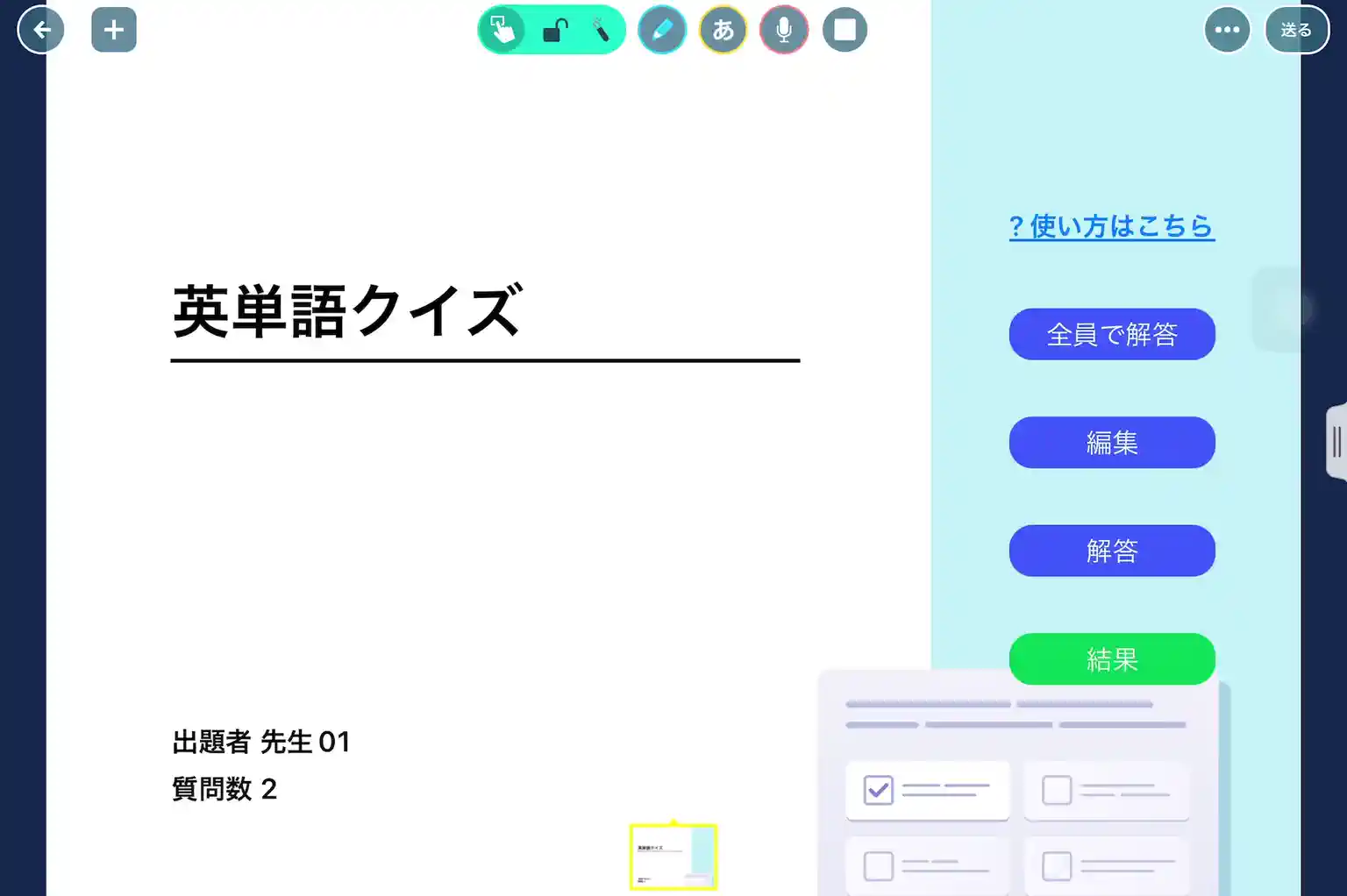
※ ゲームモードでは解答者は選択肢を追加できませんのでご了承ください。
プレビュー
問題作成画面の「ゲームモードのプレビュー」ボタンより、ゲームモードの出題者、解答者それぞれの表示画面を確認できます。
左が出題者、右が解答者の表示です。
解答時間の設定
開始前に解答時間を5秒、10秒、20秒、30秒、60秒、無制限から選べます。
ランキングの氏名表示設定
開始前にランキングの氏名を「全員に表示」「作成者だけに表示」「表示しない」から選べます。
いずれの場合も、解答者本人には自分の名前が表示されます。
非表示の場合は他参加者は「プレイヤー◯」と表示されます。
回答状況を確認する方法
参加者が回答中に回答状況を確認したい場合は「回答状況を表示」を選択してください。
各設問の結果画面で不正解の選択肢を表示する方法
先生、生徒それぞれの画面で「選択肢を全て表示」を選択してください。
生徒がゲームモードを使う方法
提出箱に生徒のテストカードを集め、生徒発表機能を使う事で生徒がゲームモードを利用できます。
ゲームモードでBGM・効果音を鳴らす方法
ゲームモード中は、BGMと効果音を鳴らすことができます。
詳しい設定方法は以下をご覧ください。
ゲームモード体験イベントアーカイブ動画
よくある質問
Q.他の先生が作ったテストカードでゲームモードを使うにはどうしたらよいですか?
A.テストカードを「複製」することでゲームモードを使えるようになります。
なお、「複製」してできたカードにはこれまでの解答は引き継がれませんのでご了承ください。
Q.ゲームモードを開始しても、通常モードになる児童生徒はどうしたらよいですか?
A.iPadで通常モードになってしまう場合は、アプリのバージョンが古い可能性が高いです。
アプリを最新バージョンにアップデートしてから再度お試しください。
Q.ゲームモードを開始すると、「参加しています…」と表示されて開始できない生徒がいます。
A.ご利用されているWebフィルタリングによって、参加できていない可能性があります。
ロイロノートが利用するドメインが除外されているかどうか設定のご確認をお願いします。
関連情報